Produtos destacados
-
-
-
-
Accións esenciais de Photoshop
Newborn Necessities ™ Newborn Baby Editing Photoshop Setions Actions
$29.00 -
-
-
-
Teño unha delicia especial para ti hoxe. Normalmente fago todos os meus propios tutoriais de Photoshop no blog. Pero normalmente hai entre 5 e 10 formas de realizar calquera tarefa ou resultado en Photoshop. E unha vez que teño un xeito particular que funciona para min, iso é o que che ensino. Por iso, de cando en vez encantaríame publicar un tutorial de Photoshop convidado para obter unha nova perspectiva e un novo xiro.
Se algunha vez tes un que queiras compartir, ponte en contacto comigo en [protexido por correo electrónico].
O tutorial de hoxe é de David S. Rosen. El ensinarache un xeito de eliminar eses desagradables problemas de fundición de cores localizados. Probei isto cunhas fotos: funcionou moi ben en fotos con problemas de cor illados lixeiros, pero algunhas con reparticións súper profundas necesitaban algúns pasos máis (mesturándose e traballando en curvas) ou algún outro traballo pesado.
Espero que isto che axude a corrixir algúns dos teus xogos de cores. Para moitos máis "Trucos de corrección de cor" consulta os meus talleres en liña de "Corrección de cor".
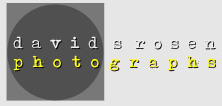
Corrixindo unha emisión de cores localizada
Non estou 100% seguro de onde aprendín isto por primeira vez ... Creo que foi de Katrin Eismann. Este método funciona moi ben nos lanzamentos de cores localizados na pel.
Aquí está o problema. Podes ver o espantoso lanzamento verde no nariz, no lateral da cara e no pelo provocado polas árbores nas que estaba parada. Cando tomei esta foto por primeira vez, non puiden solucionalo dun xeito que me satisfixo. e só o mostrei en B&W.
Comezaremos polo nariz. Fago unha selección aproximada arredor da zona para corrixir e plumo a selección. En CS4 (e CS3), plomo co diálogo "Refinar os bordes". Nas versións anteriores de PS, só tes que escoller "pluma" no menú "Seleccionar".
A continuación, vou crear unha nova capa Hue / Sat. Como xa fixen unha selección, a capa matiz / satélite ábrese cunha máscara de capa que se pode axustar máis tarde se fose necesario. No diálogo Matiz / Sat, escollo a cor máis próxima ao elenco que estou corrixindo. Aquí escollín "Verdes" (1). A continuación, utilizo o contagotas (2) para facer unha selección de forma directa na zona co reparto de cores (3). A gama de cores (rodeada) reflectirá a túa selección.
Seguinte ... Escolle o contagotas "menos" (1). Fai clic nunha zona onde a pel teña o aspecto que queres que apareza unha vez corrixida (2). O que estás dicindo a PS que faga é restrinxir a cor orixinal que escolliches restando a cor normal da cor do elenco, deixando só o elenco atrás. Verá a gama de cores estreita mentres resta a cor "normal".
OK. Aquí é onde chega ben. Primeiro use o control deslizante de saturación (1) para reducir a saturación da cor emitida. Hai que facelo a ollo. Normalmente acabo no rango de -10 a -30. Se vas demasiado lonxe, a zona comezará a volverse gris ... só volve subir de novo. A continuación, use o control deslizante de tonalidade (2) para afinar a cor que está a ver. De novo, feito a ollo. Por último, pode querer xogar un pouco co control deslizante de lixeireza. Moitas veces volverei á canle "Master" antes de facelo. Mirar! Non hai máis reparto de cores.
Fixeches exactamente o mesmo con outras catro seleccións e capas de matices / estatísticas para fixar o pescozo, o pelo e o lado da cara. Debido a que cada un destes axustes está nunha capa separada, pode axustar a opacidade de cada un por separado, pode volver atrás e axustar os axustes e incluso pode volver atrás e axustar a máscara se é necesario.
E aquí tes o produto final.
Unha vez feito isto varias veces, pode corrixir un lanzamento de cor localizado nun só dous minutos. Espero que isto axude a algunhas persoas.
Sen comentarios
Deixe un comentario
Ten que ser sesión para publicar un comentario.










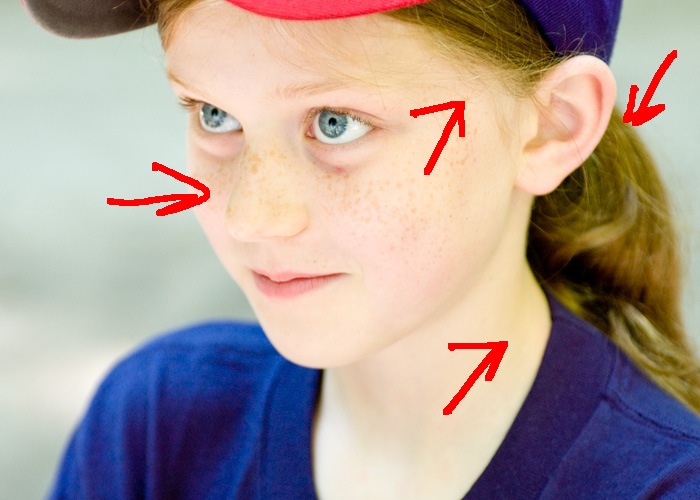
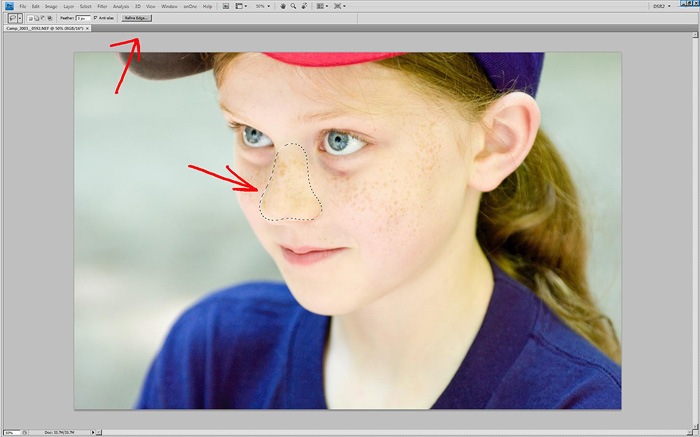
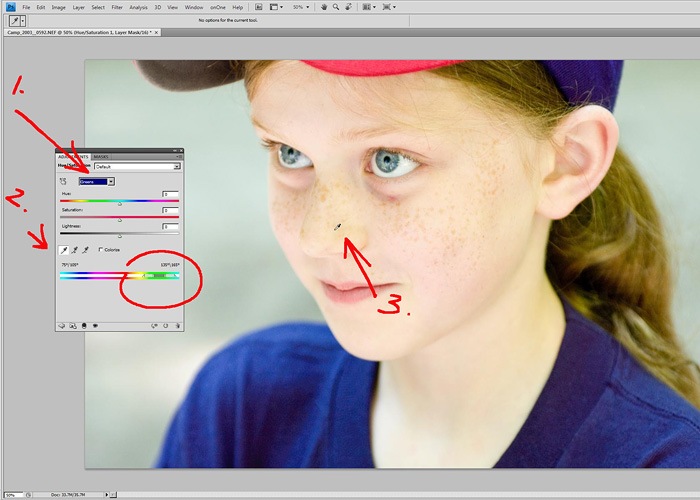
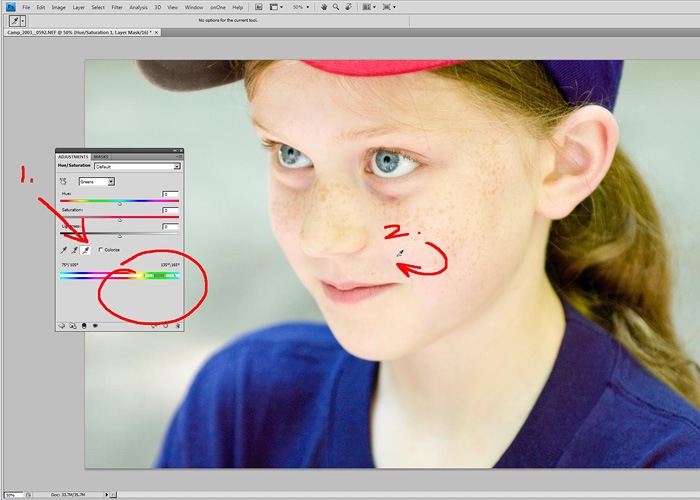
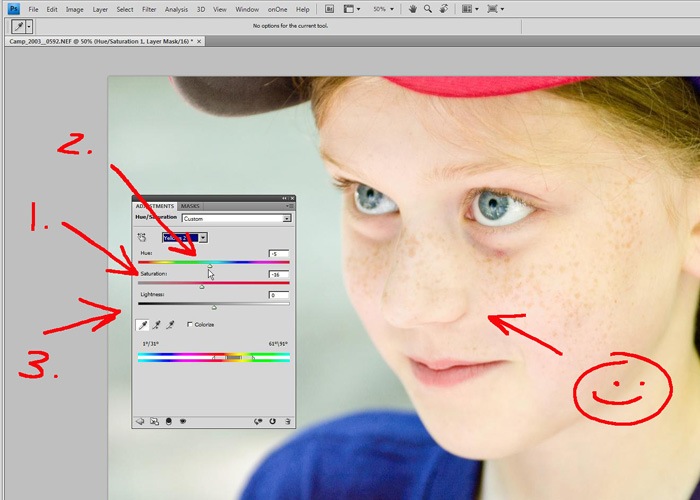
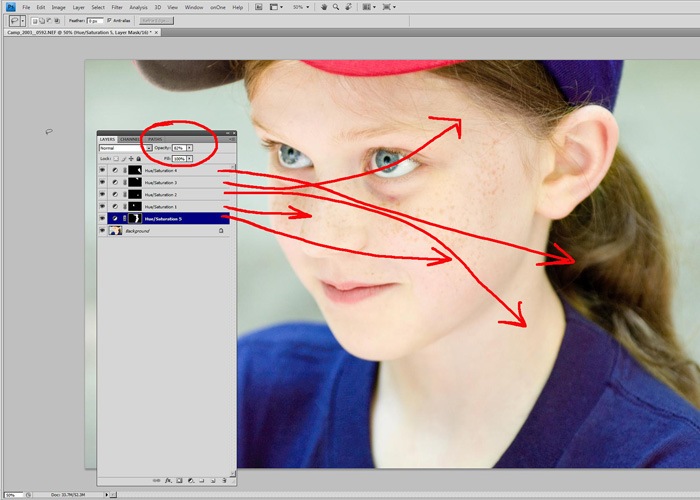






























Grazas por este consello .. Teño algúns moldes de cores horribles nunha sesión de fotos recente..Espero que isto faga o truco !!
Moitas grazas! Isto chega no momento perfecto. Busquei como solucionar os xogos de cores dunha sesión recente ... digamos que o que facía tardaba moito máis. Isto é xenial 😀
Encántame aprender novas formas de facer o mesmo: grazas por compartir a súa técnica.
Se tivese esta información antes, podería pasar MOITO menos tempo a retocar unhas fotos para un cliente que vai casado na súa casa nun hórreo e colgou (dime comigo, ughhhh) lonas azuis para cubrir os postos dos cabalos. Case lles dixen nese momento que poderían esquecer as boas fotos da cerimonia. Grazas, Jodi por compartir tan boa información.
Vaia, este é o mellor tutorial sobre este que vin aínda. Grazas por compartir!
Isto é incrible, preciso probalo !!
GRAZAS!!! Acabo de facer un bebé de 3 semanas e tiña unha cor vermella e amarela sobre o brillante coxín que pousaba. Simplemente intentaba descubrir como solucionalo e hoila! Grazas a ti, arranxouse !! GRAZAS DAVID !!!
Isto foi totalmente incrible !! Tiña unha foto que tiña unha mala cor emitida nunha saia rosa brillante e isto funcionou xenial !! Moitas grazas por compartilo !!!
Gran consello. Grazas, David.
Mmmm: fago o exacto cos dentes pero nunca pensei en usalo para outra cousa. Grazas!
Moitas grazas polos consellos útiles. Só teño PSE 6, pero tamén o podo facer funcionar. Non podo esperar a ter unha versión de CS para poder obter algúns dos seus fabulosos conxuntos de acción.
Moitas grazas pola propina! Este é xenial e estou moi contento de que volvín ao longo dos días que perdín co pasado, estando tan tolo ocupado para min.
Vaia, grazas polo bo consello!